I sondaggi non funzionano in Outlook [Correzione]
![I sondaggi non funzionano in Outlook [Correzione]](https://cdn.thewindowsclub.blog/wp-content/uploads/2023/07/polls-not-working-1-640x358.webp)
Molti utenti hanno segnalato che i sondaggi di Outlook si comportano in modo particolare. In alcune occasioni, il componente aggiuntivo Polls by Microsoft Forms viene inserito in Outlook per Web ma non riesce a fare lo stesso nell’app desktop Outlook, mentre, in alcuni scenari, il componente aggiuntivo non funziona nemmeno nella versione Web di Outlook. In questo post, discuteremo di questo problema e vedremo cosa devi fare quando i sondaggi non funzionano in Outlook .
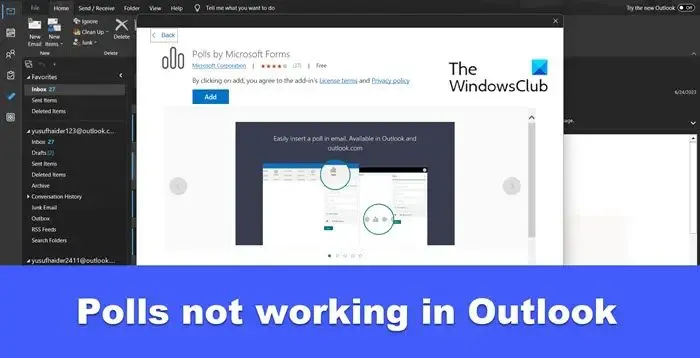
Correggi i sondaggi che non funzionano in Outlook
Se i sondaggi non funzionano in Outlook, segui le soluzioni indicate di seguito per fare lo stesso.
- Aggiorna Outlook
- Controlla la tua connessione Internet
- Passa a un’altra rete
- Ripara i file di dati di Outlook
- Cancella cache di Outlook
- Ripara Outlook
Prima di iniziare, rimuovi e aggiungi il componente aggiuntivo Polls by Microsoft Forms e verifica se questo aiuta.
1] Aggiorna Outlook
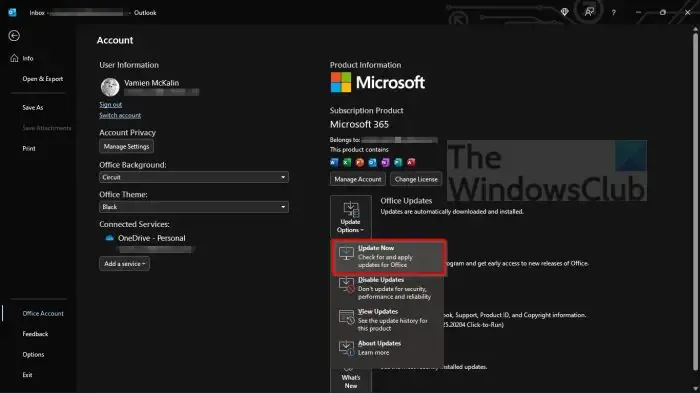
Uno dei motivi per cui un sondaggio rapido non funzionerà sul tuo sistema è la presenza di bug. Si consiglia di aggiornare l’applicazione Outlook. Per aggiornare Outlook , seguire i passaggi indicati di seguito.
- Apri l’app Outlook sul tuo computer.
- Vai su File > Account.
- Passare a Aggiornamenti di Office e quindi selezionare Aggiorna ora dall’elenco a discesa.
L’aggiornamento di Outlook verrà scaricato e installato. Infine, controlla se il problema è stato risolto.
2] Controlla la tua connessione Internet
Se i sondaggi non vengono caricati sul tuo computer, sia su Outlook web che sull’app Outlook, controlla la tua connessione Internet. Ci sono vari strumenti per controllare la nostra larghezza di banda .
3] Passa a una rete diversa
A volte, Outlook non risponde a una particolare rete; il riavvio del router connesso alla rete funziona nella maggior parte dei casi, ma in caso contrario, passare a una rete diversa. Per ora, abilita il tuo hotspot mobile e poi connettiti ad esso. Questo strano problema viene risolto automaticamente in poche ore. Quindi puoi connetterti al WiFi ad alta larghezza di banda e divertirti con Outlook.
4] Ripara i file di dati di Outlook
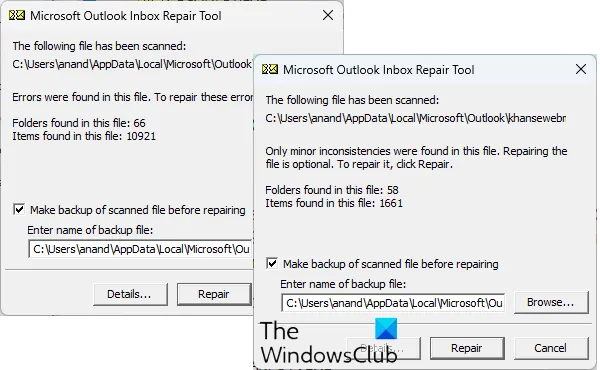
Microsoft Outlook non risponderà al sondaggio se i suoi file sono danneggiati. Ti consigliamo di riparare i file di dati PST e OST di Outlook e quindi verificare se il problema è stato risolto.
5] Cancella cache di Outlook
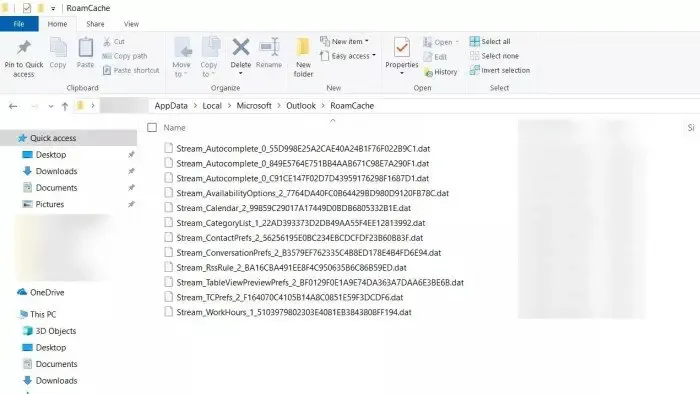
Le cache vengono memorizzate sul tuo computer per caricare rapidamente gli elementi utilizzati di frequente. Nel tuo caso, quando Outlook cerca la cache per eseguire l’estensione Poll, non riesce a fare lo stesso a causa di cache danneggiate. Ecco perché dobbiamo cancellare la cache di Outlook e vedere se il problema è stato risolto. Non c’è nulla di cui preoccuparsi in questo processo, poiché Outlook esegue il backup di file, allegati e messaggi sul proprio server. Quindi non ci sarà alcuna perdita di dati. Ora con quella preoccupazione fuori mano, segui i passaggi indicati di seguito per svuotare la cache di Outlook.
- Apri il prompt Esegui con Win + R.
- Incolla la seguente variabile ambientale di seguito e premi Invio.
%localappdata%\Microsoft\Outlook - Avvia la cartella Roam Cache e seleziona ed elimina tutti i suoi file.
Infine, controlla se il problema è stato risolto.
6] Ripara Outlook
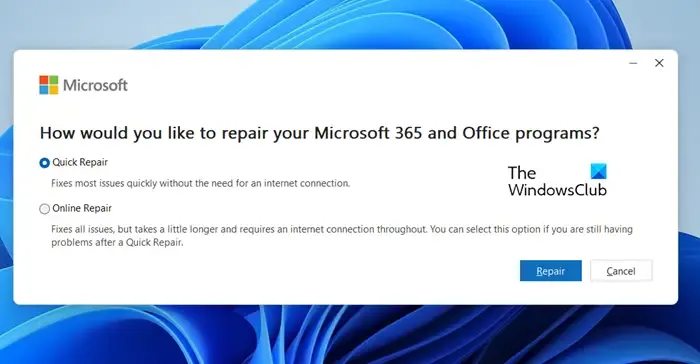
Se nulla ha funzionato, la tua stessa app Outlook è danneggiata. Ci sono varie cose che potrebbero aver causato questo problema, inclusi aggiornamenti impropri. Tuttavia, Microsoft è ben consapevole di questa vulnerabilità di Outlook, quindi ha fornito uno strumento integrato per la risoluzione dei problemi. Segui i passaggi indicati di seguito per riparare Outlook.
- Apri Impostazioni.
- Vai su App > App installate o App e funzionalità.
- Cerca “Office” o “Microsoft 365”.
- Windows 11: fare clic sui tre punti e quindi selezionare Modifica o Cambia.
- Windows 10: selezionare l’app e quindi fare clic su Modifica o Cambia.
- Seleziona Riparazione rapida > Ripara.
Segui le istruzioni sullo schermo per completare il processo. Nel caso in cui Quick Repair non risolva il problema, eseguire Online Repair.
Ci auguriamo che tu possa risolvere il problema utilizzando le soluzioni menzionate in questo post.
Come abilito i sondaggi in Outlook?
Per creare Outlook Polls dobbiamo inserire il suo addon in Outlook. Per fare lo stesso, in Outlook, fai clic su Ottieni componente aggiuntivo. Una volta visualizzato il marketplace, digita “Sondaggi” e fai clic su Sondaggi di Microsoft Forms. Infine, fai clic sul pulsante Aggiungi e il problema verrà risolto.
Perché non riesco a inserire un sondaggio nella posta di Outlook?
Se vuoi inserire un sondaggio, l’amministratore deve visitare l’interfaccia di amministrazione di Microsoft 365 e selezionare la casella dell’opzione Invia un collegamento al modulo e raccogli le risposte dalla condivisione esterna. Questo farà il lavoro per te.



Lascia un commento